Cómo saber quién ha visto tu perfil de TikTok (y cómo evitar que sepan que has visitado su perfil)
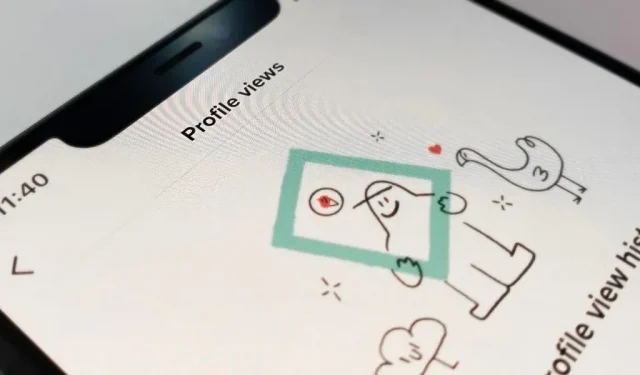
La mayoría de ustedes probablemente se han preguntado al menos una vez quién está viendo sus perfiles de redes sociales. Si bien la mayoría de las plataformas le impiden ver quién ha visto su perfil, como Facebook, Instagram y Twitter, TikTok es uno de los pocos lugares donde puede rastrear a los visitantes del perfil. Y, a diferencia de LinkedIn , no tienes que pagar por este privilegio.
La característica es útil por muchas razones. Si es un creador que busca aumentar su número de seguidores, saber quiénes son sus visitantes puede ayudarlo a configurar el contenido futuro en torno a esos datos demográficos. Para los usuarios ocasionales, ver quién ha interactuado con tu perfil puede satisfacer tu curiosidad, pero también puede ayudarte a saber si alguien que conoces está interesado en ti o ayudarte a identificar posibles acosadores.
Si bien TikTok mostró anteriormente a las personas que vieron su perfil, eliminó esta función antes de implementar un «Historial de visualización de perfil» mejorado en 2022. La nueva versión está disponible en las aplicaciones de Android e iOS.
Antes de usar la función de visualización del historial del perfil de TikTok
Antes de continuar, es importante tener en cuenta algunas cosas. Si no ve esta función o no obtiene los resultados esperados, la respuesta podría ser una de las siguientes:
- Debe tener 16 años o más para ver el historial de navegación de su perfil.
- Debes tener menos de 5000 seguidores para ver el historial de navegación de tu perfil.
- Solo usted puede ver el historial de navegación de su perfil, nadie más.
- Solo puede ver el historial de navegación de su perfil durante los últimos 30 días.
- Solo las cuentas que han habilitado el historial de navegación de su perfil aparecerán en el historial de navegación de su perfil.
- Al habilitar el historial de exploración de su perfil, aparecerá en el historial de exploración del perfil de otras cuentas que también han habilitado esta función.
- No puede ver el historial de navegación de su perfil si su cuenta está cerrada.
- Todavía puede aparecer en el historial de navegación del perfil de otra persona si su cuenta está cerrada pero el historial de navegación de su perfil está habilitado.
- No podrá ver el historial de navegación de su perfil después de deshabilitar esta función, pero todos los resultados volverán cuando la vuelva a habilitar.
- Otras cuentas no podrán verte en el historial de navegación de su perfil después de que deshabilites esta función, pero volverás a aparecer tan pronto como habilites la función si tu historial de navegación tiene menos de 30 días.
Cómo habilitar la vista de perfil para su cuenta TikTok
De forma predeterminada, TikTok no le mostrará quién ha visto su perfil a menos que esté de acuerdo, y hay varias formas de activar las vistas de perfil.
Desde tu configuración de privacidad
Abra el menú (icono de tres líneas) en la pestaña Perfil, haga clic en Configuración y privacidad y luego seleccione Privacidad. Luego haga clic en «Vistas de perfil» en «Seguridad» y active «Historial de exploración de perfil».
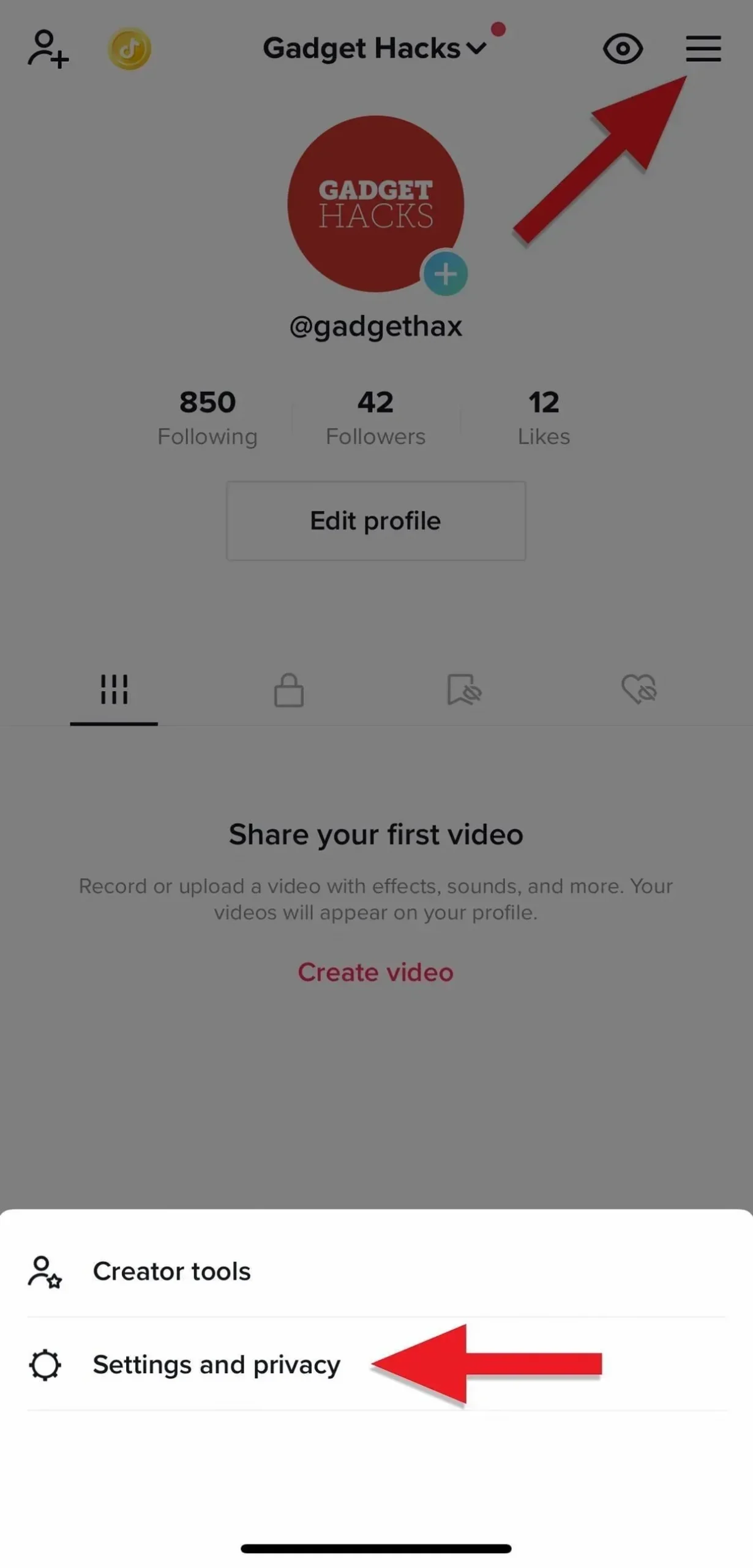
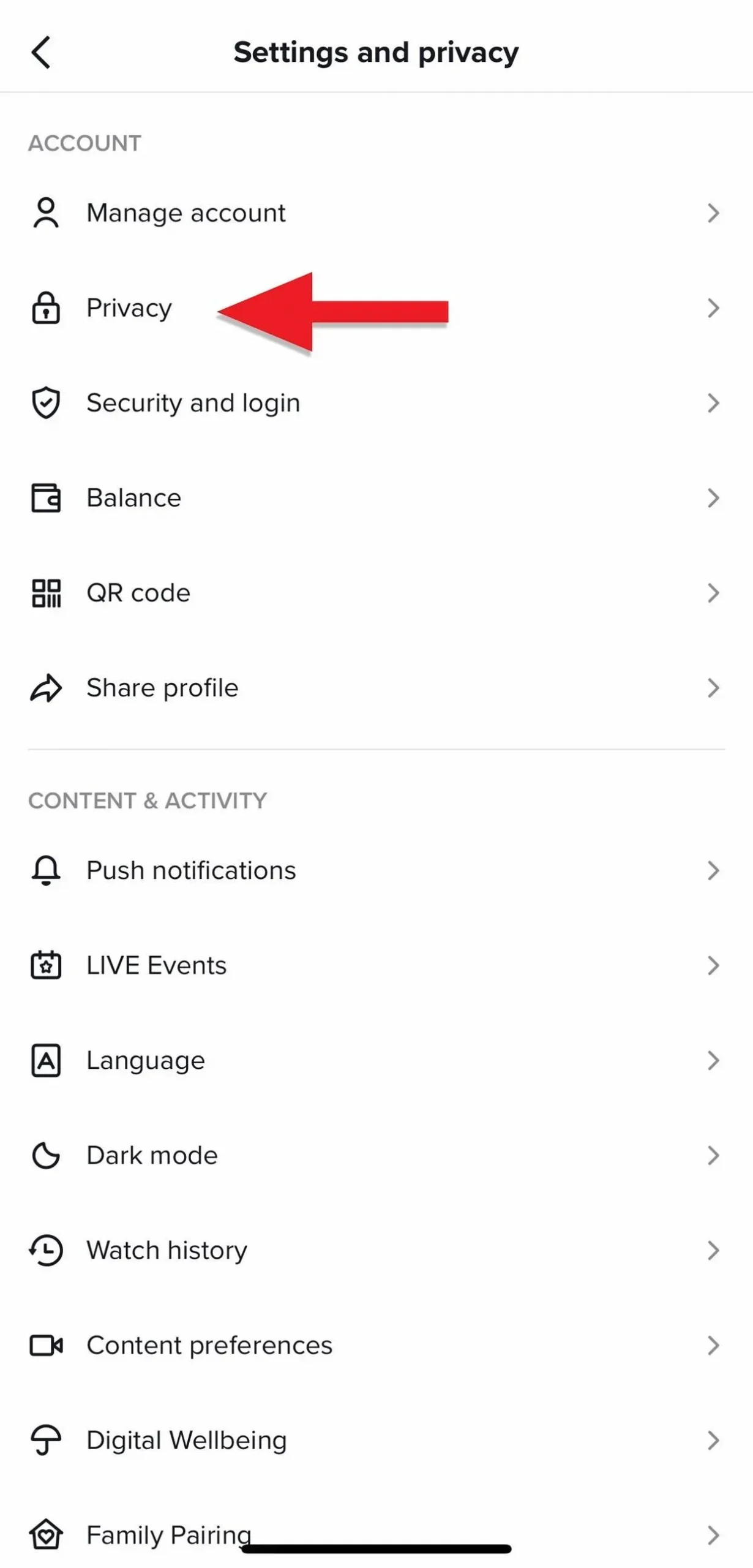
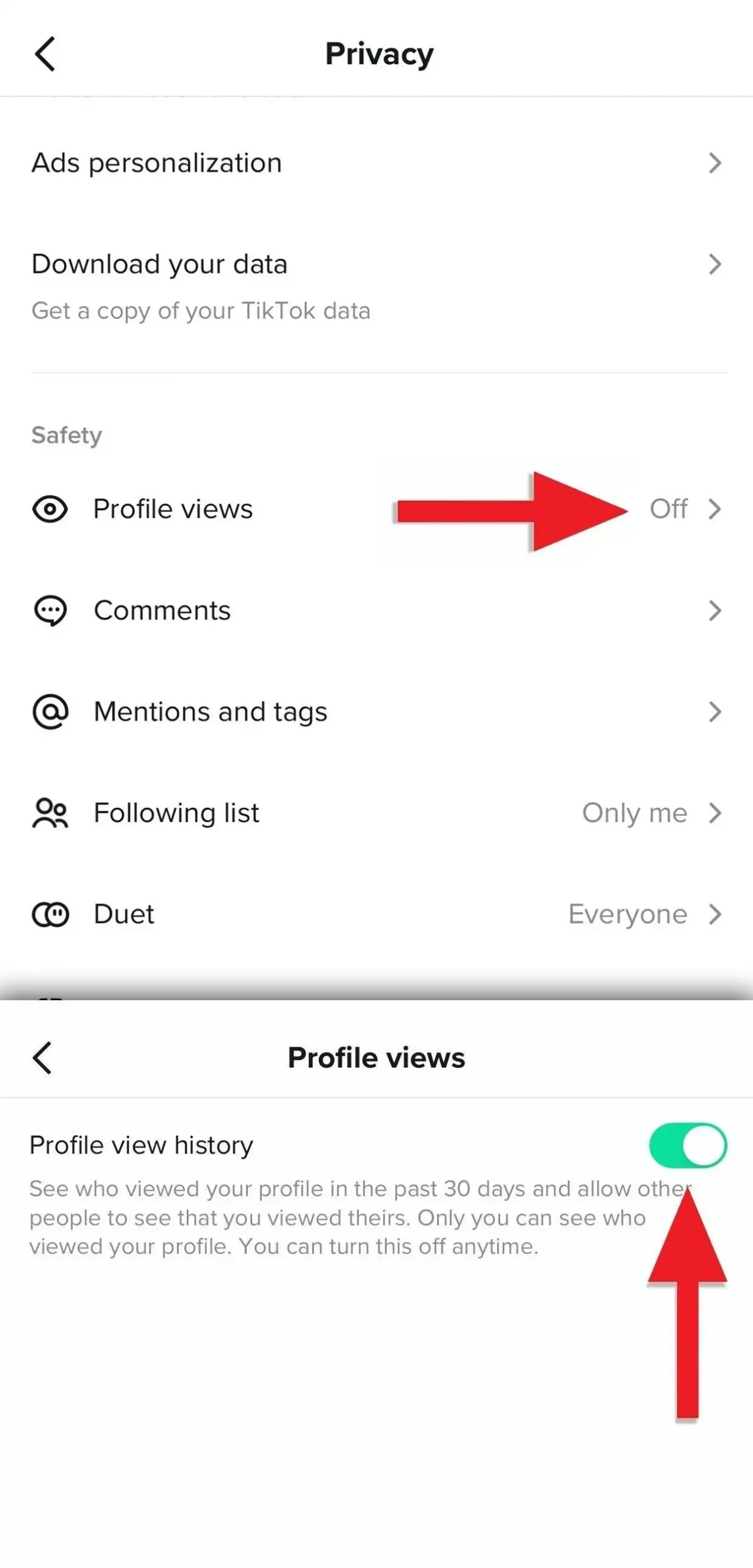
Desde la página de visualización de tu perfil
Incluso si aún no ha aceptado ver su perfil, aún puede acceder a una página donde verá todas las cuentas que han verificado su perfil. Desde allí, puede activar esta función. Toque el ícono del ojo al lado del botón de menú en la pestaña Perfil para abrir la página de vista de perfil, luego toque el botón Habilitar.
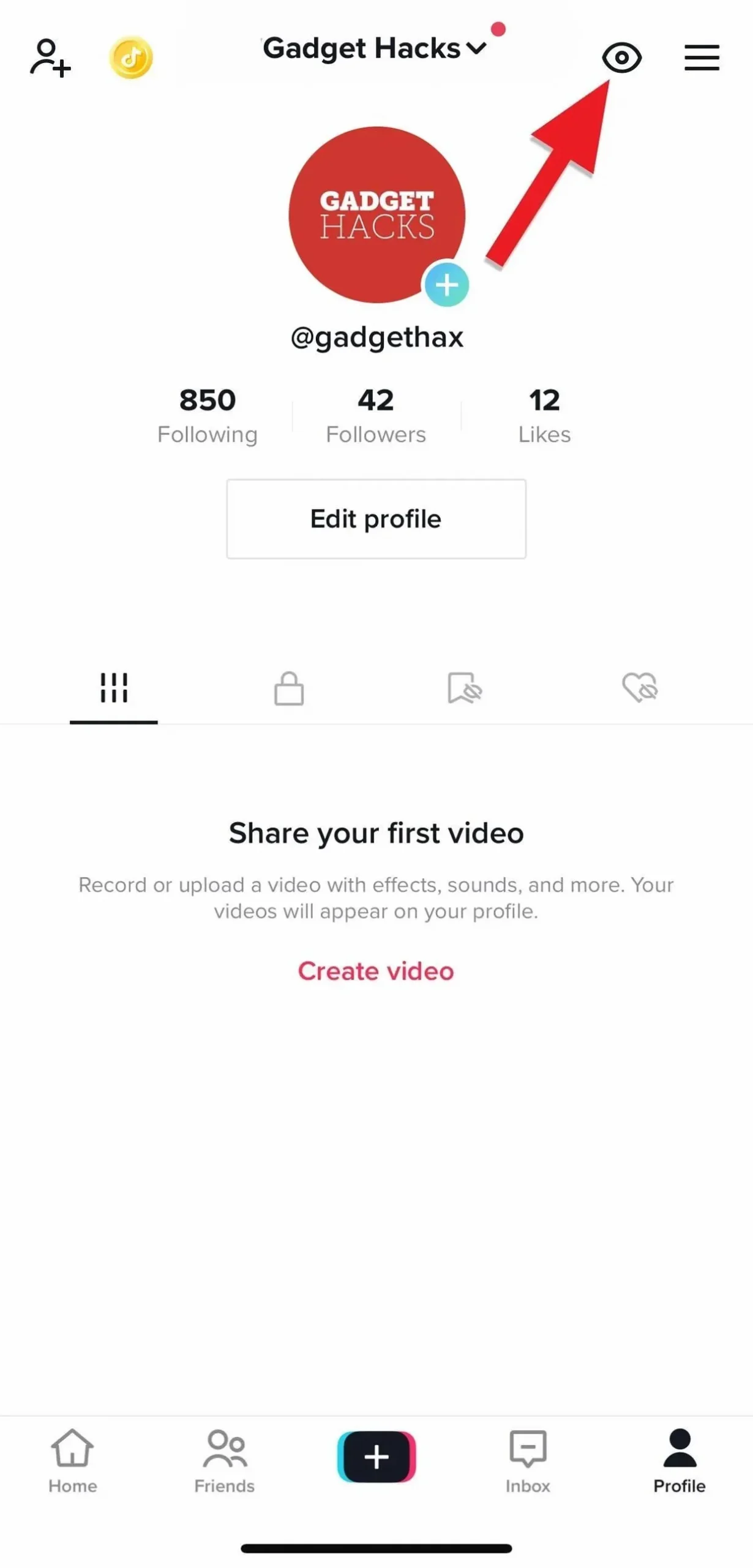
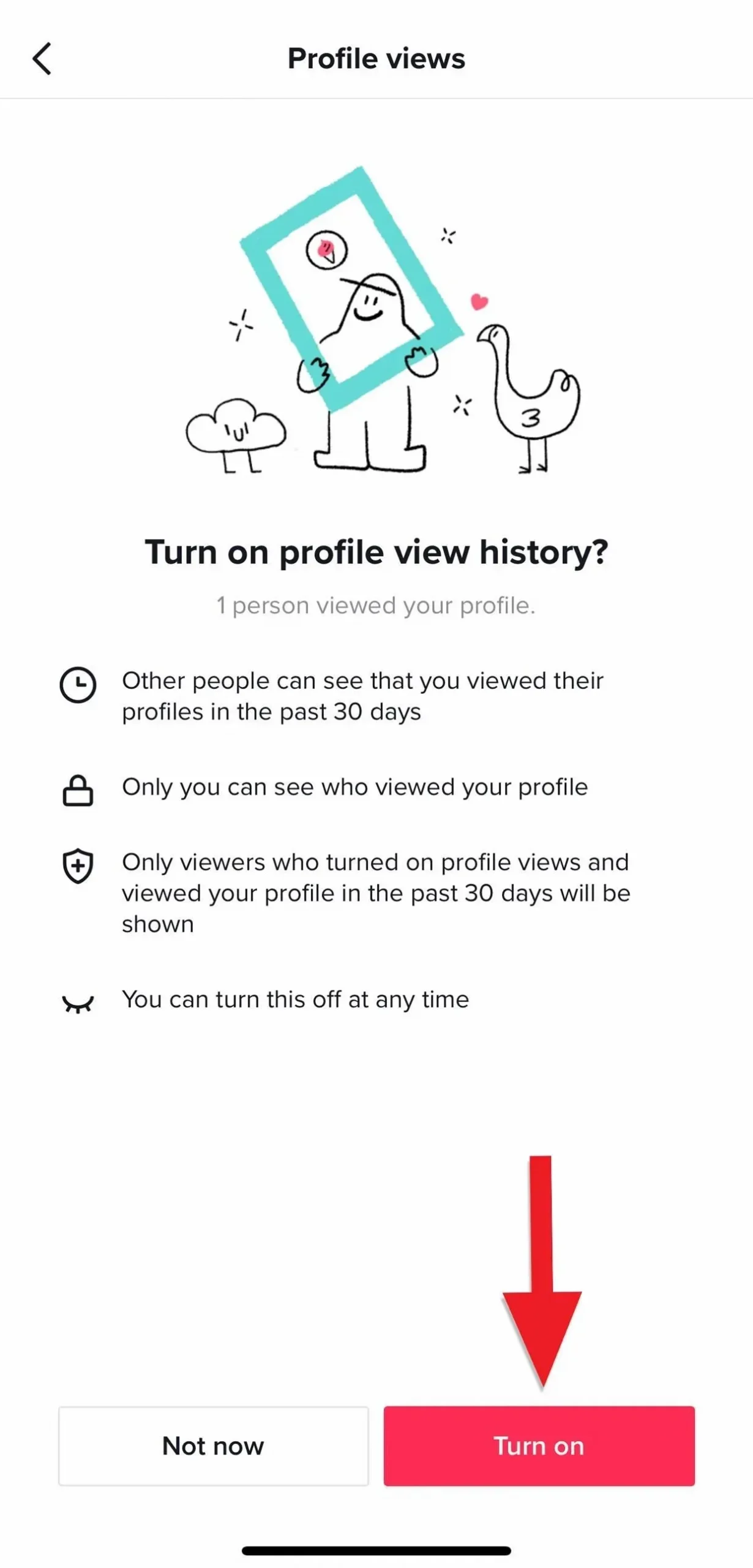
Desde tu buzón
Es posible que observe en la pestaña de la bandeja de entrada de TikTok algunas alertas de actividad para «vistas de perfil» cuando una o más personas han visto su perfil. Haga clic en una de estas alertas en la sección «Acciones» para ir directamente a la página de vista de perfil, luego haga clic en el botón «Habilitar».
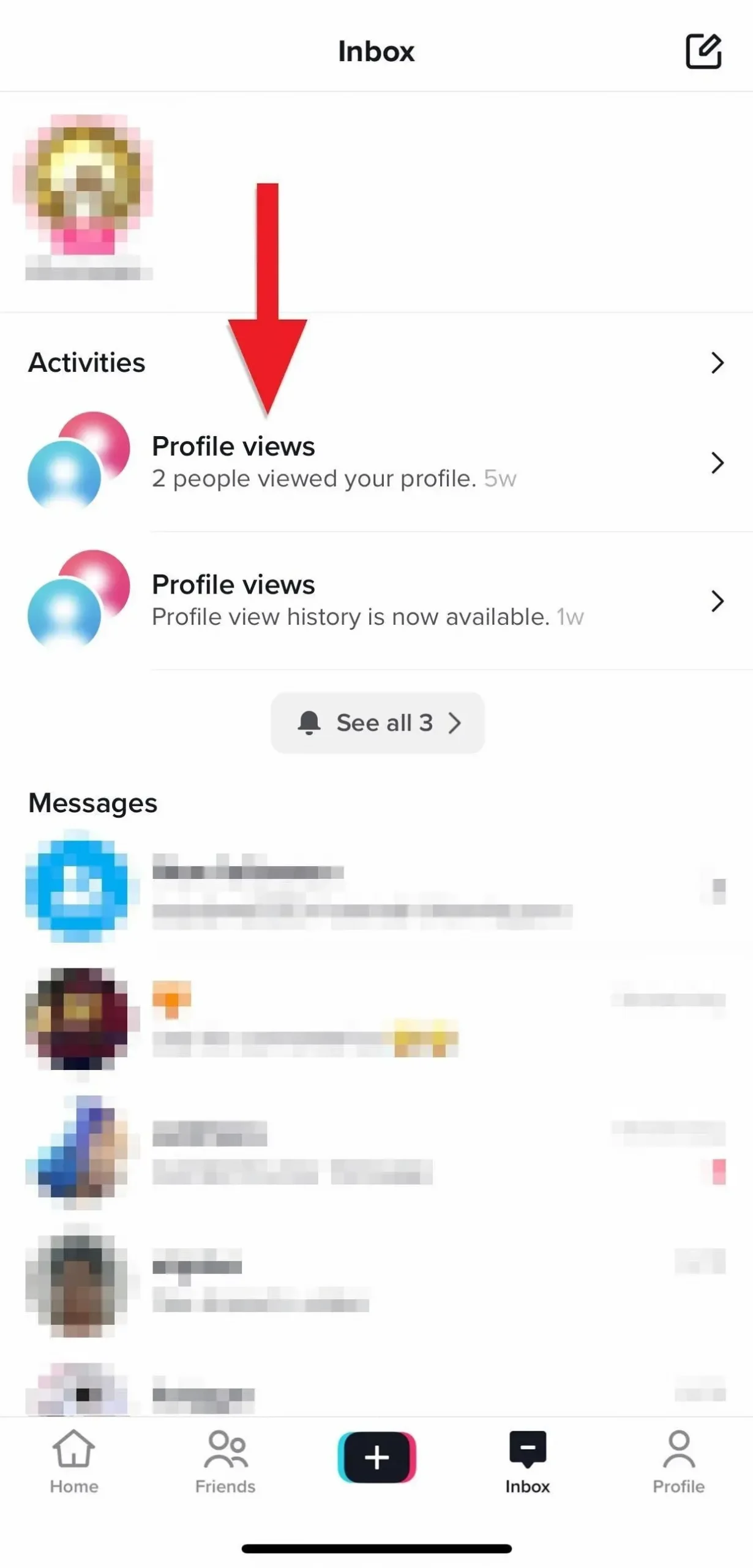
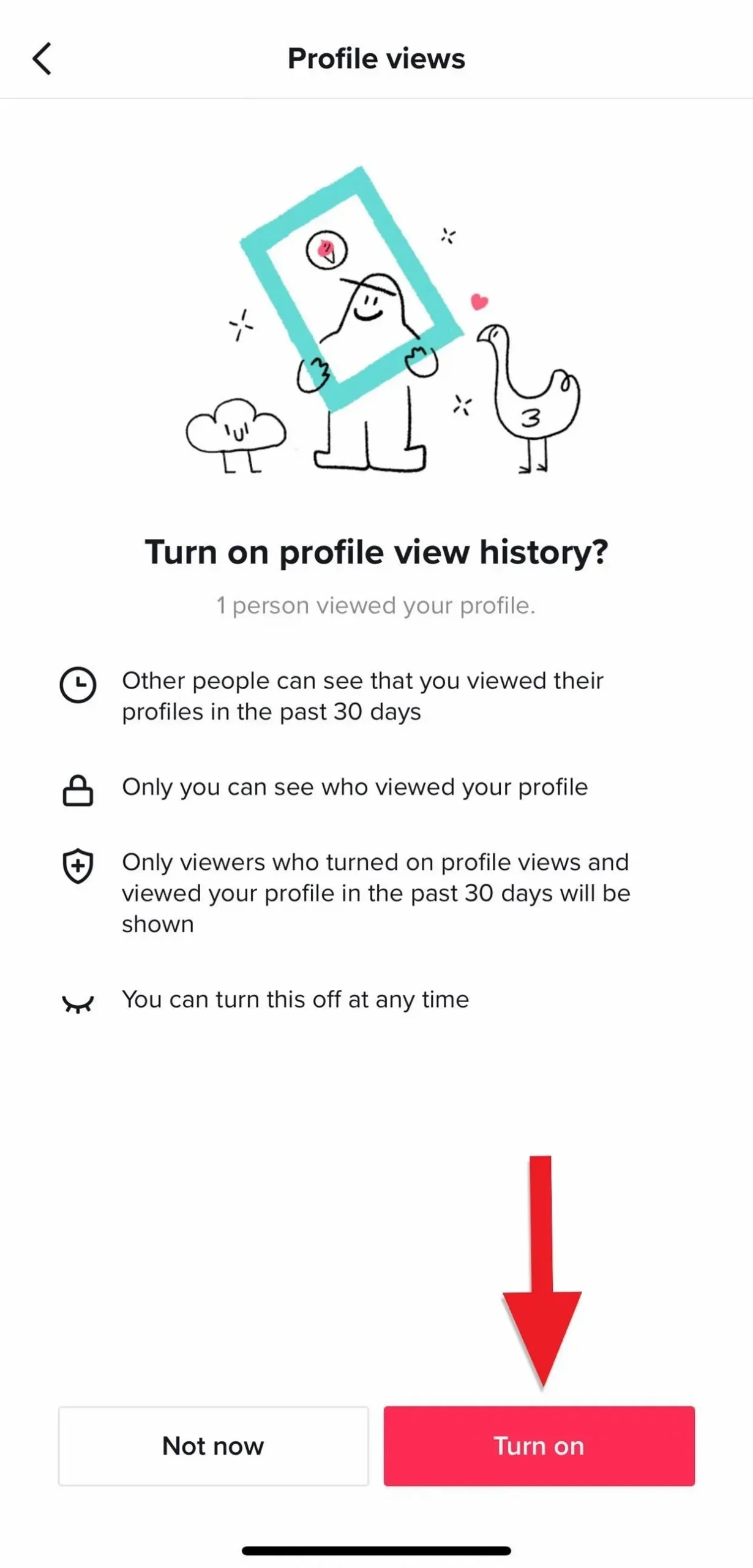
Cómo ver quién ha visto tu perfil de TikTok
Puede tocar el icono del ojo junto al botón de menú en la pestaña Perfil para abrir la página de visualización del perfil. Si tiene nuevas vistas de perfil que aún no ha visto, el ojo será la imagen de perfil de la última cuenta que visitó su perfil, y un ícono numérico mostrará cuántas vistas de perfil son nuevas.
En la página de vistas de perfil, puede ver quién ha visto su perfil con el botón Seguir y un enlace a su perfil.
Además, recibirá alertas de actividad en su bandeja de entrada cada vez que alguien revise su perfil. Si esta función se está ejecutando, verá quién vio su perfil y cuándo en la sección Actividad. Al hacer clic en la alerta, se abrirá la página de vista de perfil.
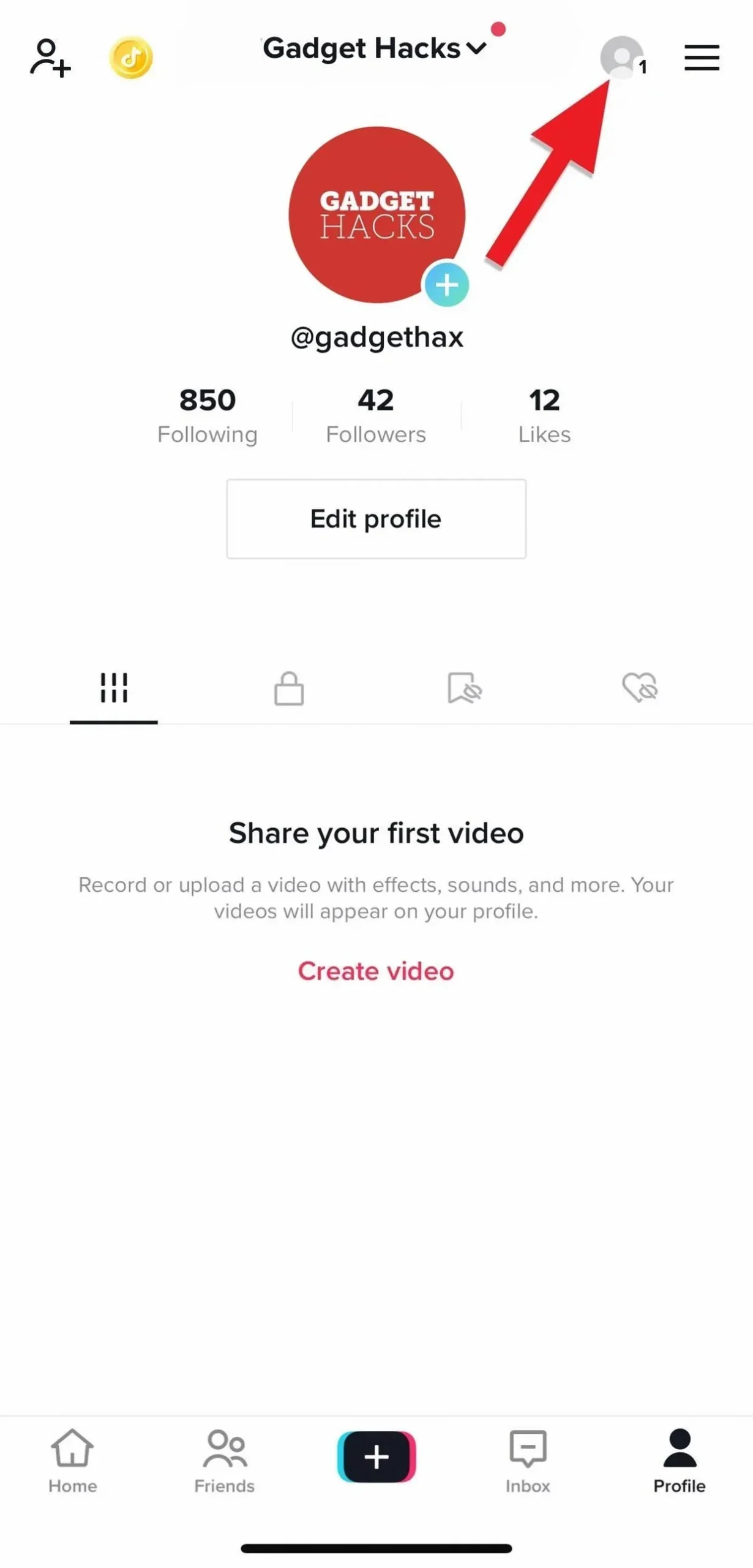
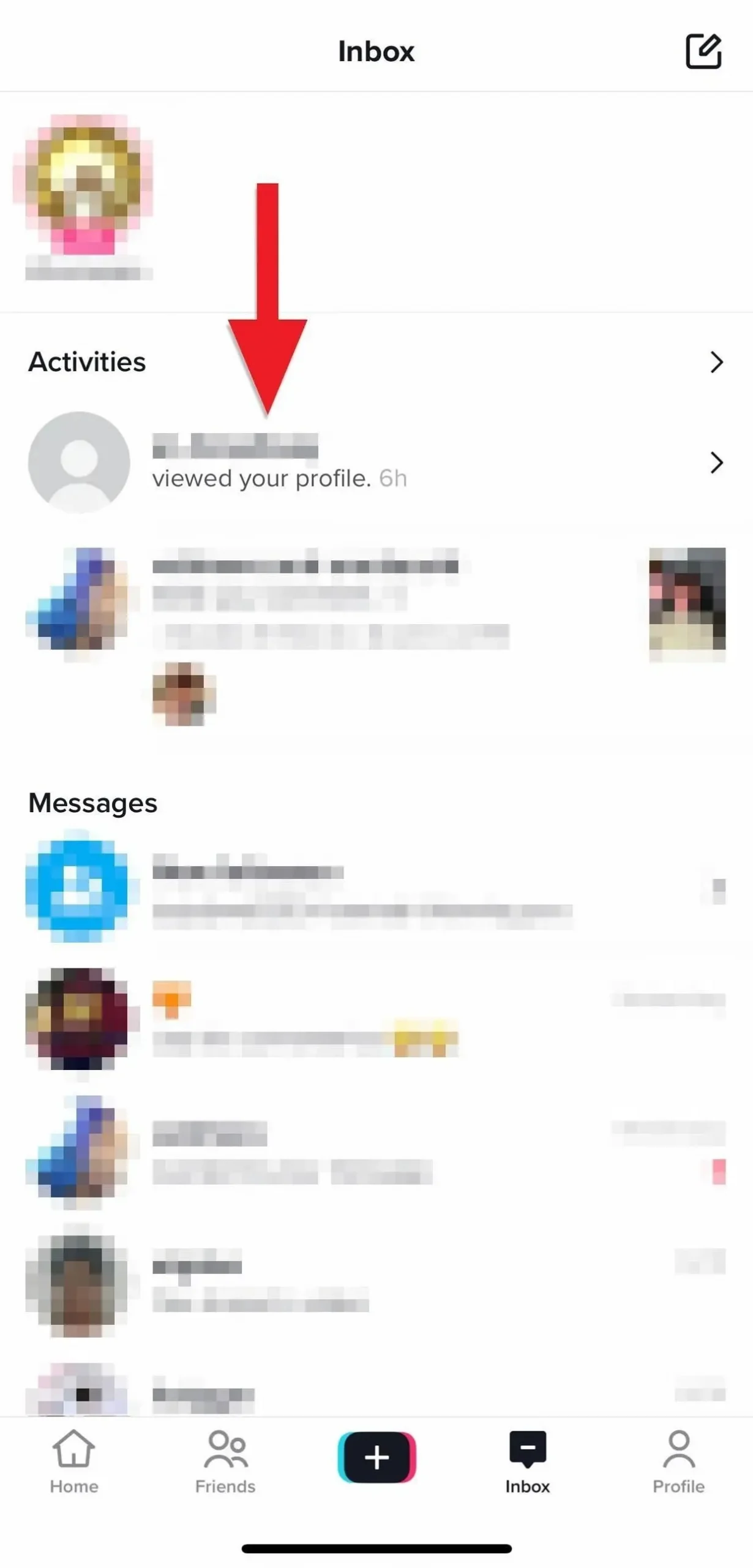
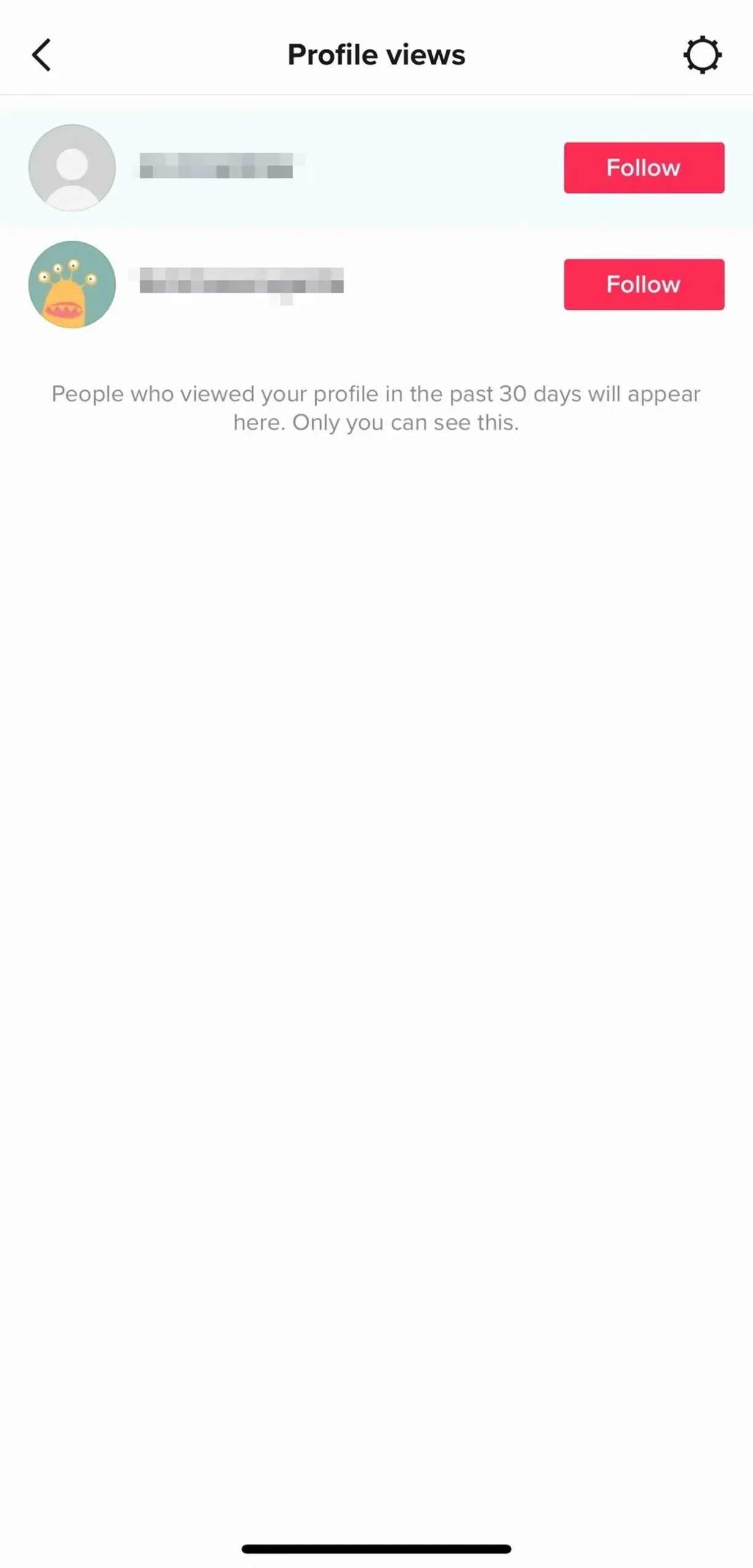
Cómo desactivar la vista de perfil para su cuenta TikTok
Hay varias formas de desactivar la visualización del perfil en su cuenta, y son las mismas que activar esta función. Como en el Método 1 anterior, abra el menú en la pestaña Perfil, luego vaya a Configuración y privacidad -> Privacidad -> Vistas de perfil. A continuación, desactive «Historial de exploración del perfil».
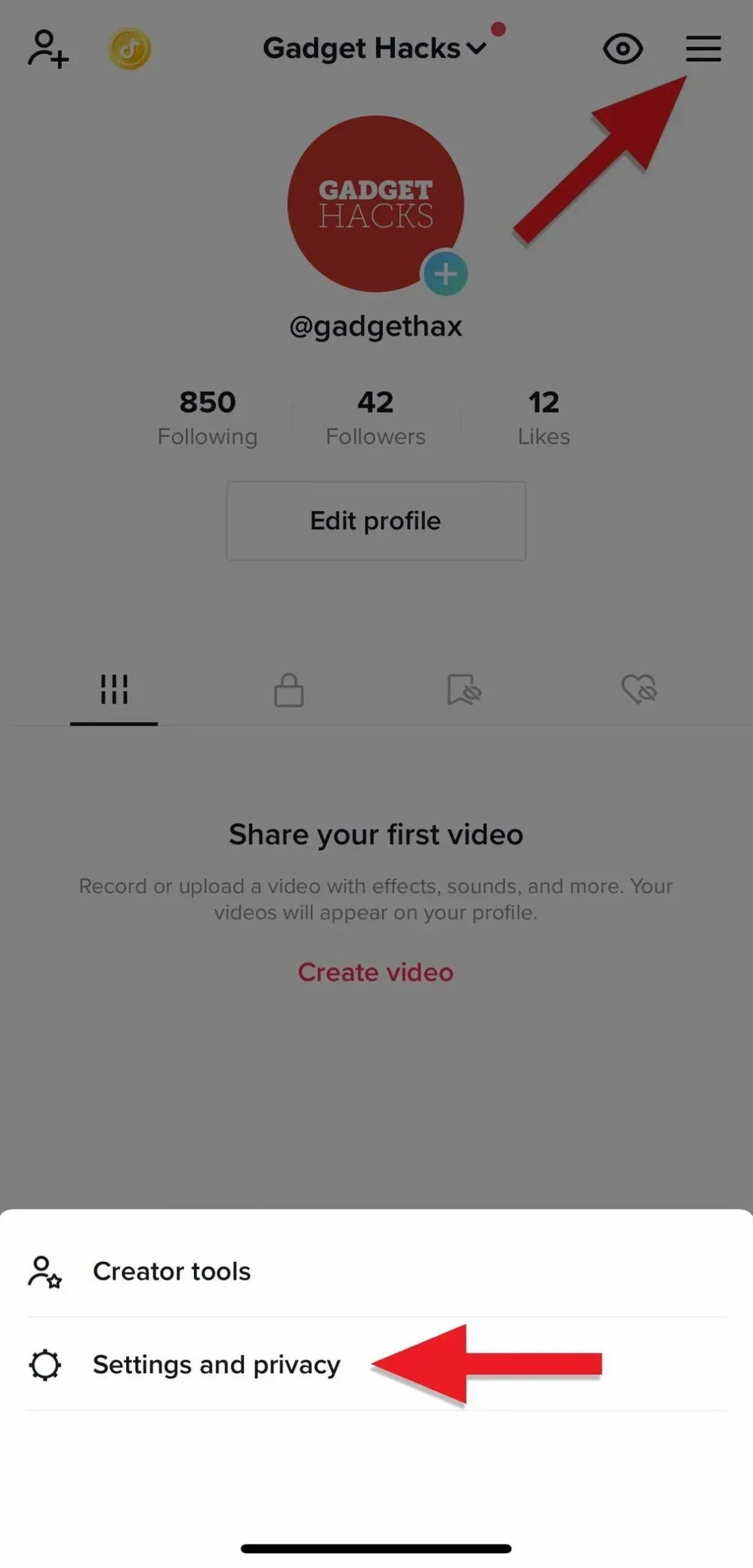
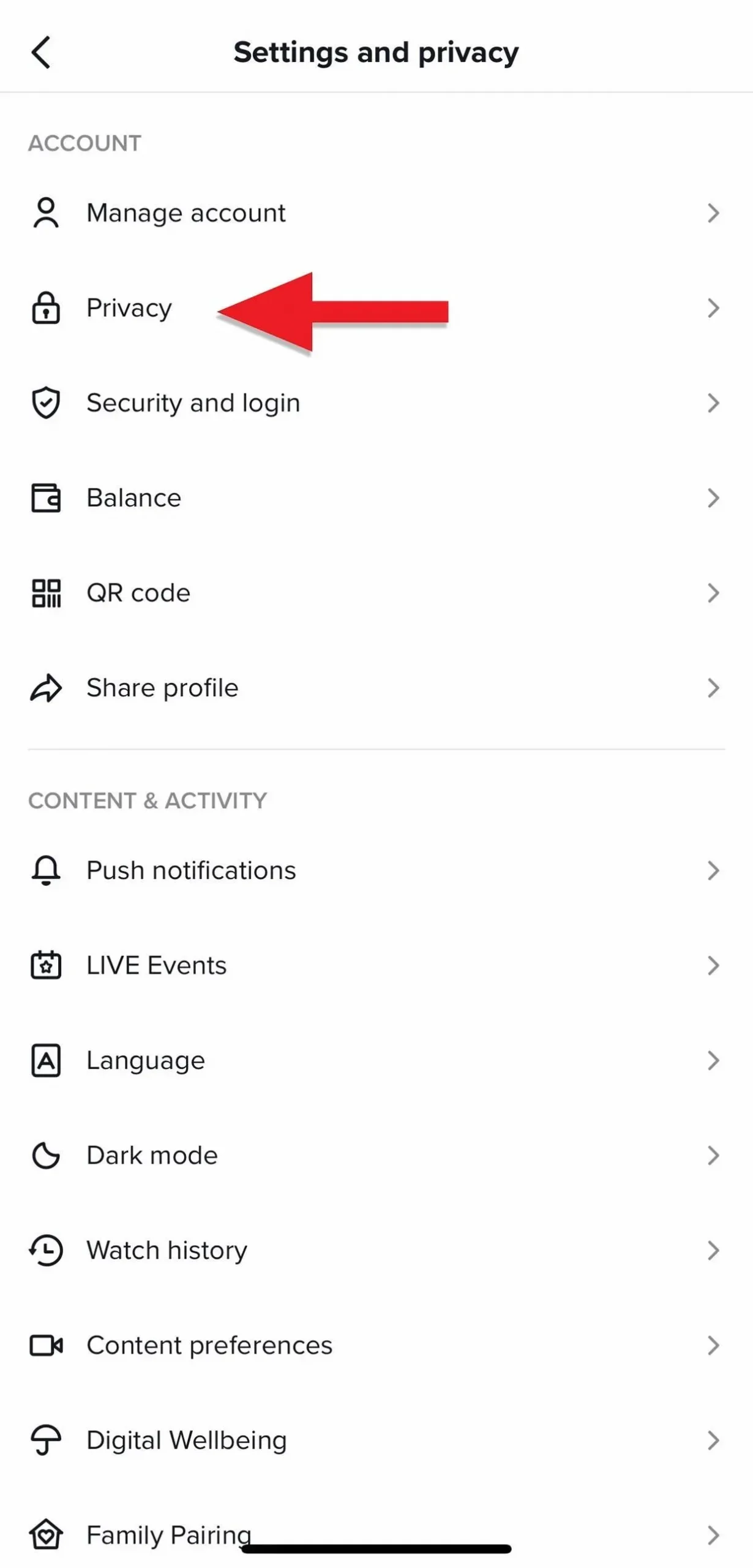
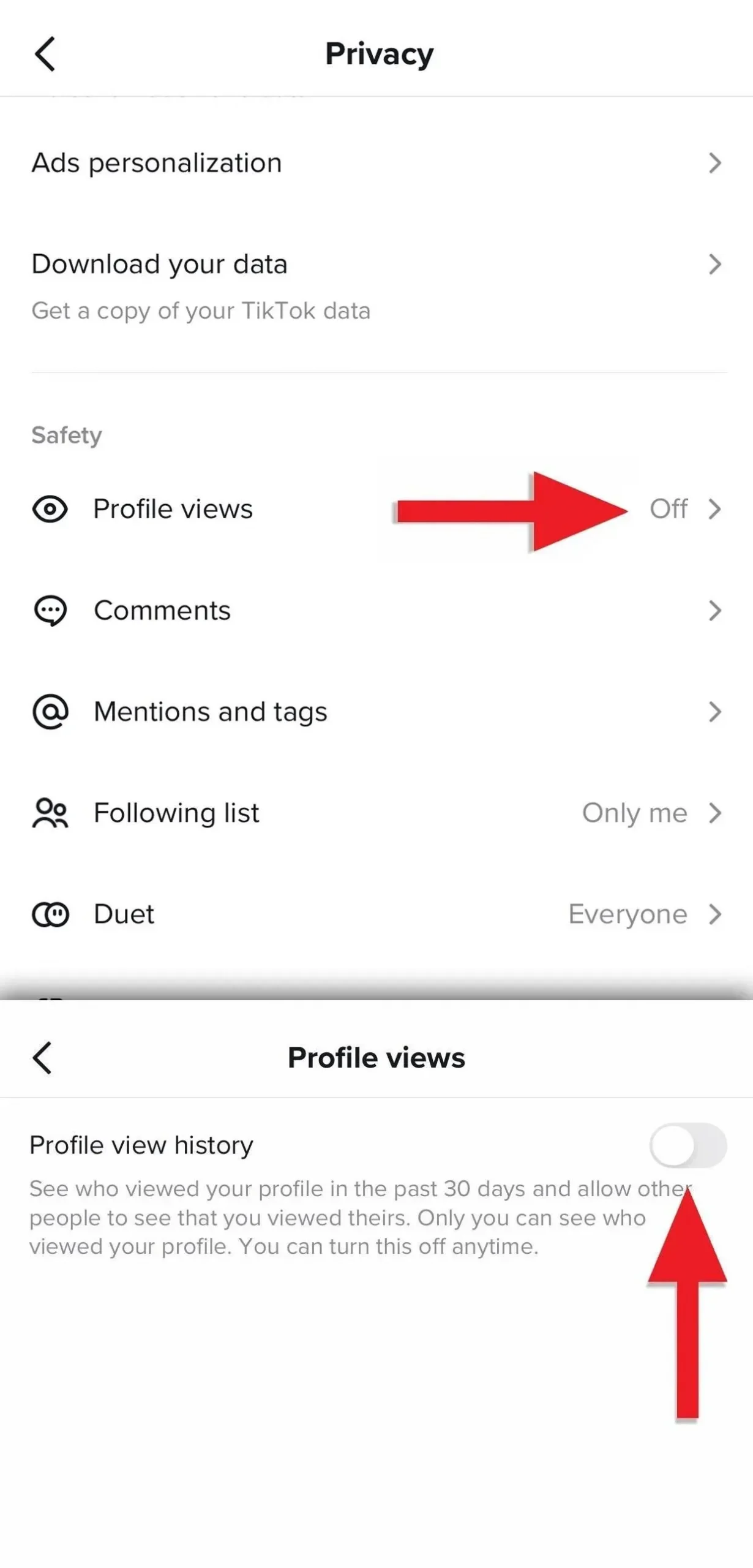
Como en los métodos 2 y 3 anteriores, toque el ícono del ojo (o la última imagen de perfil del espectador con un ícono digital) en la pestaña Perfiles para abrir las vistas de perfil. Luego, toque el engranaje de configuración para abrir el acceso directo para alternar el Historial de vista de perfil, desactívelo y cierre la ventana. También puede acceder a la configuración abriendo la alerta de actividad en su bandeja de entrada.
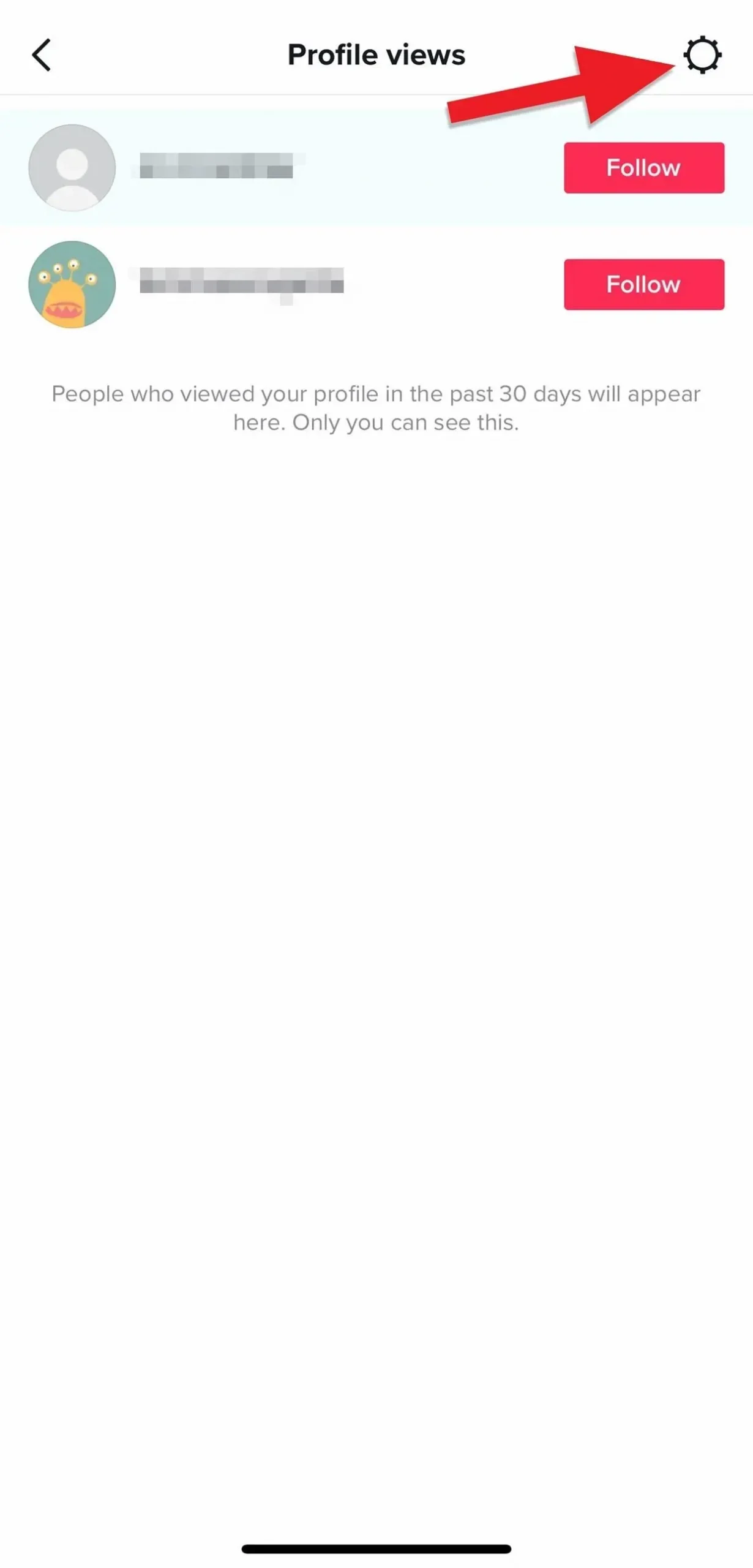
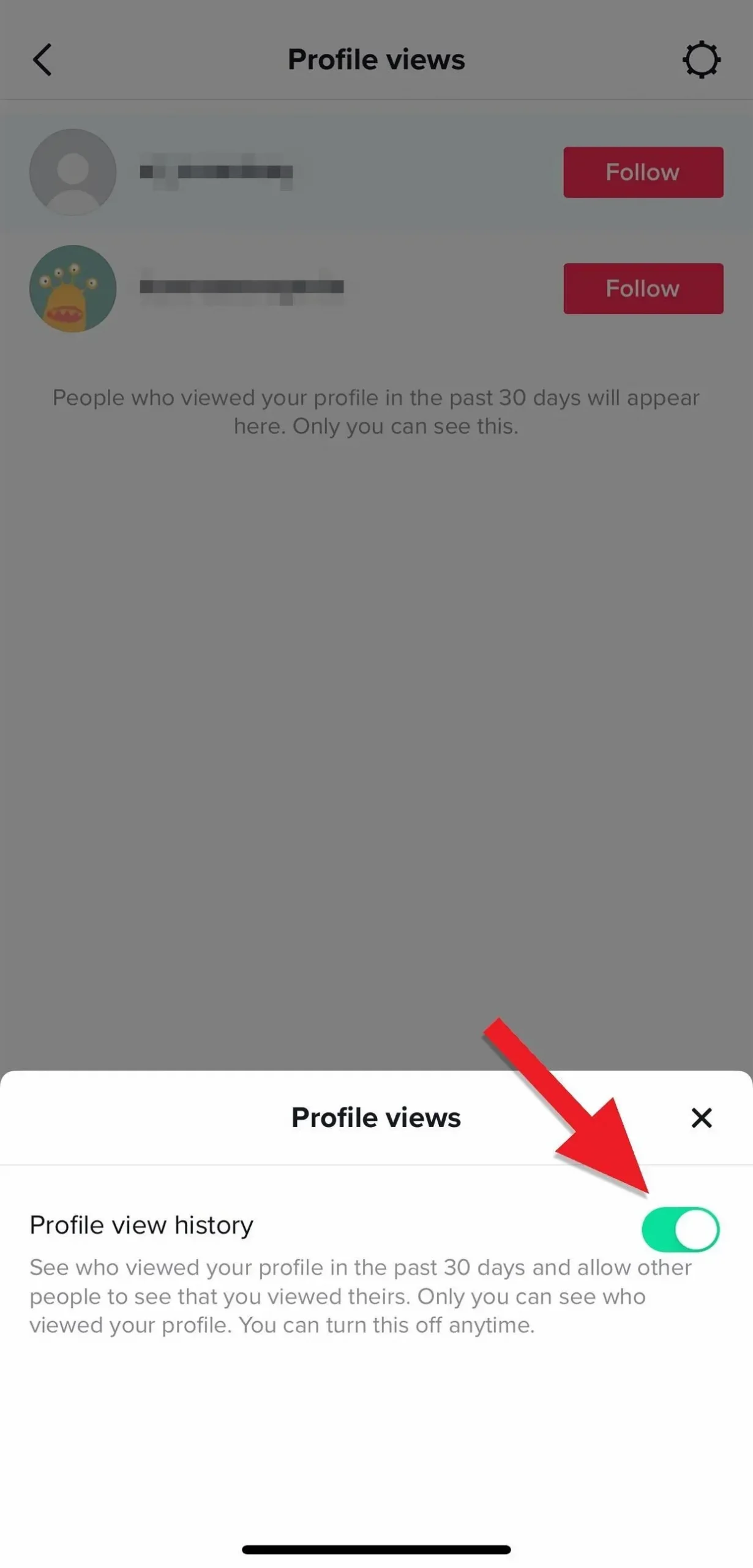
Cómo evitar que otros vean tus visitas
Si bien todo esto se mencionó anteriormente, reiteraré cómo evitar que otras cuentas de TikTok vean que ha visto su perfil. Primero, hacer que su cuenta sea privada no es suficiente. Aunque no verás a nadie en el historial de navegación de tu perfil, aún puedes aparecer en su historial.
La forma principal de evitar que otros usuarios de TikTok vean su nombre como visitante de perfil es desactivar el historial de navegación de su perfil. Si vuelve a activarlo, volverá a aparecer en el historial de navegación de su perfil para otras cuentas si ha visto su cuenta hace menos de 30 días.
Otra forma es recopilar más de 5000 seguidores eliminando por completo esta función de su cuenta.

![Cómo generar tráfico con un enlace biográfico [Instagram + TikTok]](https://cdn.4pmtech.com/wp-content/uploads/2023/07/link-in-bio-1-200x112.webp)

Deja una respuesta